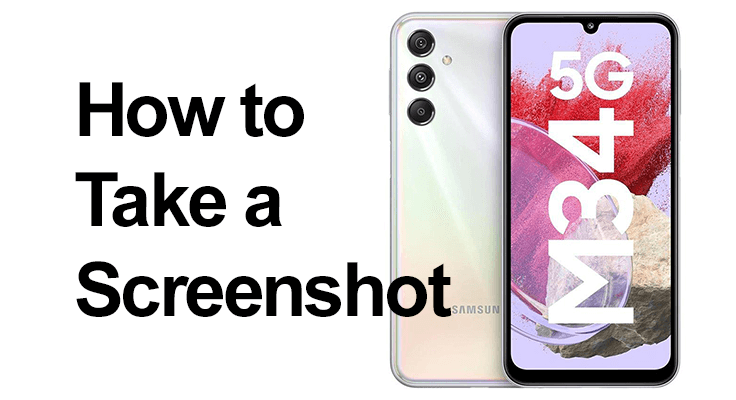
Capturar um momento, compartilhar uma informação ou simplesmente salvar algo para mais tarde – as capturas de tela são parte integrante de nossas vidas digitais. Se você é um usuário do Samsung Galaxy M34 5G, este guia é o seu recurso ideal para tudo relacionado à captura de tela.
Como fazer captura de tela no Samsung Galaxy M34 5G
O Samsung Galaxy M34 5G oferece uma experiência perfeita para capturar capturas de tela. Para fazer uma captura de tela básica, basta pressionar e segurar os botões de diminuir volume e liga / desliga simultaneamente por alguns segundos. Você ouvirá o som do obturador da câmera e a tela piscará, indicando que a captura de tela foi tirada.
O Samsung Galaxy M34 5G oferece uma experiência perfeita para capturar capturas de tela. Para fazer uma captura de tela básica, siga estas etapas simples:
- Prepare sua tela: Navegue até o conteúdo que deseja capturar na sua tela.
- Pressione os botões: mantenha pressionados os botões de volume e liga/desliga juntos. Você precisará pressioná-los ao mesmo tempo e mantê-los pressionados por cerca de dois segundos.
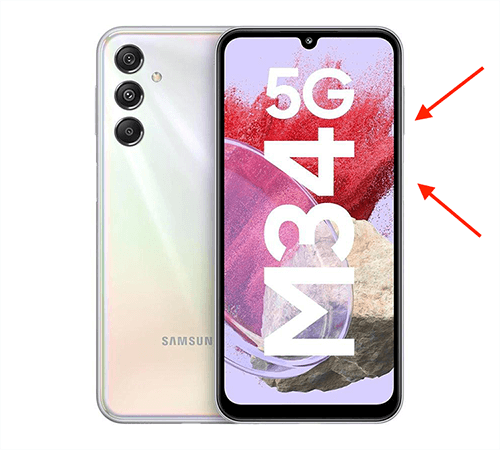
- Capture a captura de tela: ouça o som do obturador da câmera e observe a tela piscar brevemente. Isso indica que sua captura de tela foi capturada com sucesso.
- Veja sua captura de tela: deslize de cima para baixo na tela para visualizar o painel de notificação e ver sua captura de tela. Toque na captura de tela na notificação para editá-la, compartilhá-la ou excluí-la. A captura de tela será salva automaticamente na galeria do seu telefone. Você pode acessá-lo imediatamente no painel de notificação ou encontrá-lo mais tarde no aplicativo Galeria, no álbum Capturas de tela.
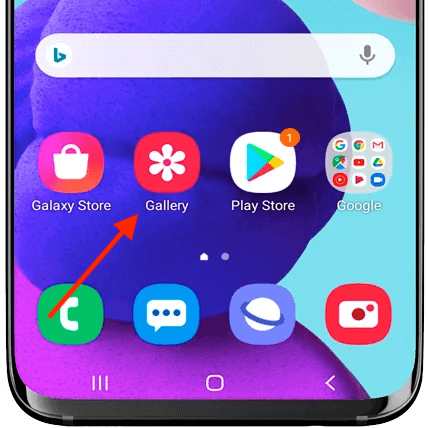
Maneiras alternativas de capturar tela Samsung M34
Deslizar com a palma da mão
Além do método padrão, o Samsung M34 oferece formas alternativas de capturar sua tela. Um método popular é deslizar a palma da mão. Para ativar isso, vá para Configurações > Recursos avançados > Movimentos e gestos e ative ‘Deslizar com a palma da mão para capturar’. Em seguida, deslize a ponta da mão horizontalmente pela tela para fazer uma captura de tela.

Menu Assistente
A Galaxy M34 5G também oferece suporte a capturas de tela por meio do menu Assistente. Ative-o nas configurações de acessibilidade e use o menu na tela para fazer capturas de tela sem combinações de botões. Isso é particularmente útil se você achar os botões físicos complicados.
- Ativar menu do assistente: vá para Configurações > Acessibilidade > Interação e destreza e ative o menu Assistente.
- Uma captura de tela: toque no botão flutuante do menu do Assistente na tela e selecione 'Captura de tela'.
- Captura de tela de acesso: Encontre o captura de tela capturada em sua galeria para visualização ou edição.
Captura de rolagem: guia de captura de tela do Samsung M34
Para quem precisa tirar screenshots frequentemente, familiarize-se com os atalhos. O recurso de captura inteligente permite fazer capturas de tela de rolagem de páginas longas. O Samsung Galaxy M34 5G inclui um recurso inovador conhecido como “Captura de rolagem”, que é incrivelmente útil para capturar conteúdo que se estende além dos limites da tela visível, como uma página da web longa ou um documento extenso.
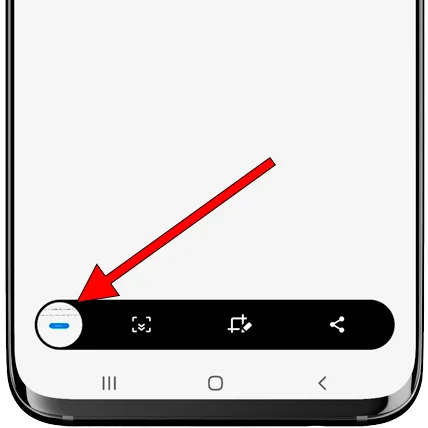
Depois de iniciar uma captura de tela padrão com os botões de diminuir volume e liga / desliga, um pequeno menu aparece na parte inferior da tela. Ao selecionar a opção “Captura de rolagem”, o telefone rola automaticamente para baixo e adiciona conteúdo adicional à captura de tela. Este processo pode ser repetido até que todo o conteúdo desejado seja capturado. Esse recurso aprimora a funcionalidade das capturas de tela, facilitando a captura de informações extensas em uma única imagem alongada.
Perguntas frequentes sobre como fazer capturas de tela no Galaxy M34 5G
Posso editar minhas capturas de tela no Samsung Galaxy M34 5G?
Sim, o Samsung Galaxy M34 5G permite a edição imediata de capturas de tela. Uma vez que você tire um screenshot, você pode acessá-lo no painel de notificação ou na galeria, onde encontrará opções para cortar, adicionar texto, desenhar e muito mais, permitindo personalizar ou anotar suas capturas de tela conforme necessário.
É possível fazer uma captura de tela de rolagem no Galaxy M34 5G?
Absolutamente. O Galaxy M34 5G suporta ‘Captura de rolagem’, um recurso que permite fazer capturas de tela estendidas de conteúdo que excede o comprimento de uma tela. Depois de fazer uma captura de tela padrão, selecione ‘Captura de rolagem’ para incluir conteúdo adicional. Você pode repetir isso até que todo o conteúdo desejado seja capturado.
Como encontro e compartilho minhas capturas de tela no Samsung M34 5G?
As capturas de tela tiradas no Samsung M34 5G são salvas automaticamente no aplicativo Galeria no álbum 'Capturas de tela'. Para compartilhar, abra a captura de tela, toque no ícone de compartilhamento e escolha entre várias opções de compartilhamento, como mídia social, e-mail ou aplicativos de mensagens, para compartilhar facilmente com outras pessoas.
Posso fazer uma captura de tela com comandos de voz no meu Galaxy M34 5G?
Sim, você pode usar comandos de voz para fazer uma captura de tela no seu Galaxy M34 5G. Ao ativar o Bixby ou o Google Assistant, você pode simplesmente dizer comandos como “Ei, Bixby, faça uma captura de tela” e o dispositivo irá capturar a tela sem a necessidade de usar as mãos.
Existe algum aplicativo para melhores recursos de captura de tela no Samsung M34 5G?
Embora o Samsung M34 5G venha com recursos robustos de captura de tela integrados, você pode aprimorar ainda mais essa funcionalidade com aplicativos de terceiros disponíveis na Google Play Store. Esses aplicativos oferecem recursos adicionais como corte automático, organização de capturas de tela em pastas e opções de edição mais avançadas.
Como faço uma captura de tela sem usar o botão liga / desliga do meu M34 5G?
Para fazer uma captura de tela sem usar o botão liga / desliga do M34 5G, você pode usar o menu Assistente. Ative-o nas configurações de acessibilidade e use o menu na tela para capturar sua tela. Isso é particularmente útil se você achar desafiador usar botões físicos.
Nossa Conclusão
Concluindo, o Samsung Galaxy M34 5G oferece uma variedade de maneiras de fazer capturas de tela, atendendo a diferentes necessidades e preferências. Desde combinações tradicionais de botões até recursos avançados, como comandos de voz e toques com a palma da mão, existe um método para todos. Use essas técnicas para aproveitar ao máximo seu Samsung Galaxy M34 5G e manter esses momentos importantes a apenas um clique de distância.






Deixe um comentário